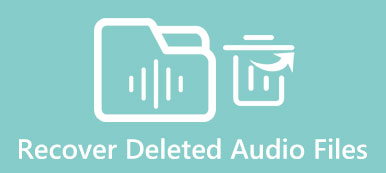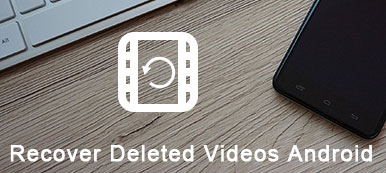Att radera Android-video oväntat är det vanliga fenomenet för alla Android-användare. Ibland vill du bara rengöra lagringsutrymmet på din Android-telefon men ta bort videor av misstag. Eller det är något fel med din Android medan de flesta data var borta. Men tar dessa borttagna filer verkligen bort från smarta telefonen permanent? Finns det något användbart att återställa raderade videor och andra Android-data på ett säkert sätt, med tanke på de dåliga påverkningarna som iTunes-säkerhetskopieringsfiler kommer att medföra? Hur går Android-videoåterställning på?
I de flesta fall, när din Android-video blev raderad, är deras ursprungliga utrymme markerat som tomt. Men de borttagna filerna finns fortfarande med det osynliga tillståndet tills de skrivs över av nya sparade data. Således är det viktigaste jobbet att spara de borttagna filerna att göra dem synliga igen. Och att få en bra Android Video Recovery app är den enklaste men mest kraftfulla lösningen.
- Programvaran No.1 för Android-dataräddning - återställ raderade filer från Android-telefon / SD-kort / surfplatta utan root.
- Återställ raderade textfiler som textmeddelanden, kontakter och samtalshistorik på Android.
- Hämta förlorade mediainnehåll inklusive musik, videor, foton, dokument och WhatsApp utan dataförlust.
- Säkerhetskopiera Android-data inklusive raderade filer till Windows / Mac-datorn utan att rota.
- Förhandsgranska detaljer före dataåterställning selektivt.
- Output återställde Android-filer i valbara filformat.
Stödda Android-systemfel: svart skärm, virusattack, systemkrasch, fabriksåterställning, blinkande ROM, glömt lösenord och etc.
Stödda Android-enheter: nästan alla Android-enheter höga till Android 7.0 inklusive Huawei, LG, Sony och mer.
Operativsystem som stöds: Windows 10 / 8.1 / 8/7 / Vista / XP, Mac OS X 10.7 eller senare (macOS Big Sur)
Enkla steg att återställa videor med borttagna verktyg för videoåterställning
Du kan få gratis Android Data Recovery-programvara för att återställa borttappade kontakter och hitta tillbaka rensad samtalshistorik. Dessutom kan du enkelt rota Android-enheter gratis också. Men om du behöver återställa raderade videor från Android måste du uppgradera den till Pro-versionen för att slutföra Android-videoåterställning.
Så här återställer du borttagna videor från Android (internt minne och SD-kort)
steg 1. Starta Android Data Recovery
Ladda ner och installera Android Data Recovery-programvaran på datorn. För OS X-användare måste du dra den till mappen "Applications" för att slutföra installationen. Starta den och använd USB-kabel för att ansluta din Android till dator tillsammans. Du måste tillåta USB-felsökning på Android. Efter det, gå tillbaka till din dator för att trycka på "OK". Vänta några minuter för att Android-videoåterställningsappen på PC ska upptäcka din smartphone noggrant.
Gratis nedladdning Gratis nedladdning
För Android 2.3 eller tidigare version
Öppna "Inställningar" på din Android, hitta "Applikation" och klicka på "Utveckling". Markera "USB-felsökning" för att aktivera USB-felsökningsläge manuellt.
För Android 3.0 till 4.1-version
Vrid till "Inställningar". Klicka på "Utvecklaralternativ" och aktivera läget '' UEB debugging ''.
För Android 4.2 och senare version
Hitta "Inställningar" i din Android. Tryck på "Byggnummer" i 7 gånger. Senare, gå tillbaka till "Inställningar" för att klicka på "Utvecklaralternativ". Kontrollera äntligen "USB-felsökning".
Fixat: Välj "Manuellt ansluta" nedan om din Android inte kan ansluta till Windows efter 3 minuter. Senare kommer fönstret "Trouble Shooing" att dyka upp, som erbjuder dig steg-för-steg-guide för att aktivera USB-felsökning. Om Android-skärmen är trasig och du inte kan röra vid den kan du prova "Broken Android Data Extraction".

steg 2. Skanna raderade videofiler
Markera rutan före "Videos" under "Media" -listan för att välja filtyp för att återställa raderade videofiler. Om du vill få tillbaka andra förlorade Android-data kan du välja kontakter, samtalsloggar, galleri, bildbibliotek, ljud och andra listade objekt för att återskapa Android-data tillsammans. Eller så kan du markera alternativet "Välj alla" nedan för att återställa alla Android-filer. Tryck på "Nästa" -knappen för att gå vidare.

Fixat: Under denna period börjar din Android-surfplatta att rota automatiskt, om inte, tryck på "Försök igen" -knappen eller för att använda "Advanced Root" för att rota din Android-telefon. Du måste vänta några minuter och inte koppla bort Android till datorn.
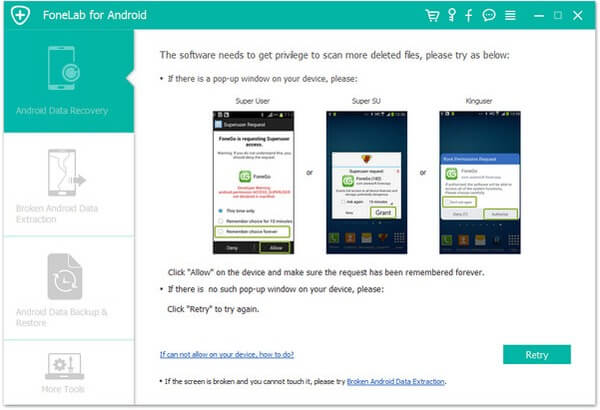
steg 3. Återställ raderade videor från Android
Välj "Videos" för att kontrollera och förhandsgranska alla dina videor som fanns från din Andorid tidigare. Det finns förhandsgranskningsfönstret i det högra fönstret. All information kommer att visas i detalj. De borttagna videoklippen är i rött och befintliga i grönt. Aktivera "Visa bara borttagna objekt" -knappen högst upp för att visa raderade Android-videor på datorn. Kryssa för borttagna videor och tryck på "Återställ" -knappen i det nedre högra hörnet. Välj utdatamappen och välj vilket videoformat du vill återställa.
Slutligen, tryck på "Återställ" -knappen för att återställa raderade eller förlorade videor från Android utan dataförlust.
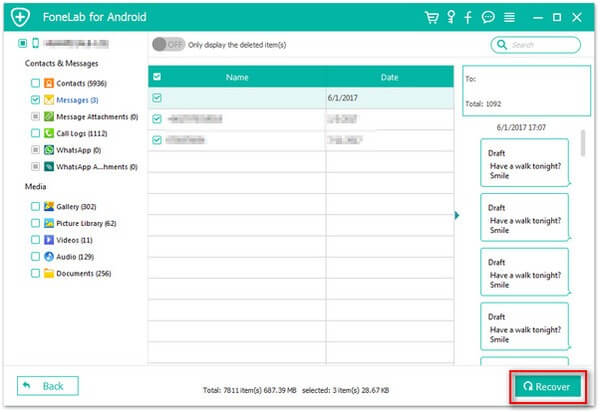
Efter Andorid-videoåterställning på datorn kan du ta bort borttagna videor tillbaka till Andorid säkert och professionellt. Denna Android Data Recovery-programvara stöder nästan alla Android-enheter, inklusive LG, Samsung, HTC och etc. Således kan du enkelt återställa raderade videor på de Android-enheterna.
Bonustips - Borttaget återställning av videor på datorn
Videon på din Android-telefon kan hittas i ovanstående metod, men om du kopierar Android video till dator och videon går vilse eller raderas på datorn, hur kan du hitta dem tillbaka?
Använd Apeaksoft Data Recovery.
Det är den fantastiska dataåterställningsprogramvaran för Windows-användare.
- Videoformat som AVI, MOV, MP4, M4V, 3GP, 3G2, WMV, ASF, FLV, SWF, MPG, RM / RMVB etc. kan hämtas.
- Ljudfiler som AIF / AIFF, M4A, MP3, WAV, WMA, MID / MIDI etc. kan hittas igen.
- Det återställer alla typer av data från dator, papperskorgen, hårddisk / flash-enhet, minneskort etc. med lätthet.
- Det återställer bilder i JPG, TIFF / TIF, PNG, BMP, GIF, PSD, CRW, CR2, NEF, ORF, RAF, SR2, MRW, DCR, WMF, DNG, ERF, RAW, etc.
- Dokument som DOC / DOCX, XLS / XLSX, PPT / PPTX, PDF, CWK, HTML / HTM, INDD, EPS, etc. kan återställas.
- Email och andra data som ZIP, RAR, SIT och mer stöds för att komma tillbaka.
- Kompatibel med Windows 10 / 8.1 / 8 / 7 / Vista / XP (SP2 eller senare).
Kolla denna del till återhämta videor på datorn.
Bottom Line
Du behöver inte rotera Android för att återställa raderade videor från Android. I själva verket kan Android Data Recovery-programvaran få borttappad data på grund av roten, felaktigt radering och uppgradering. Oavsett om dina videoklipp hämtas från YouTube eller inspelningar från din kamerakamera, kan du enkelt återställa Android-videor utan förlust av data.
Det finns många andra funktioner för Android Data Recovery, inklusive "Broken Android Data Extraction" och "Android Data Backup & Restore". Om du har några riktigt viktiga videor kan du säkerhetskopiera Android-videor till datorn för att alltid bevara med ett klick.
Android videoåterställning är den lätta uppgiften för Android Data Recovery. Du kan återställa alla borttagna Android-filer från Android-telefon / SD-kort / surfplatta på ett säkert och professionellt sätt.










 iPhone Data Recovery
iPhone Data Recovery iOS-systemåterställning
iOS-systemåterställning IOS Data Backup & Restore
IOS Data Backup & Restore iOS-skärminspelare
iOS-skärminspelare MobieTrans
MobieTrans iPhone Transfer
iPhone Transfer iPhone Eraser
iPhone Eraser WhatsApp överföring
WhatsApp överföring iOS Unlocker
iOS Unlocker Gratis HEIC Converter
Gratis HEIC Converter iPhone platsväxlare
iPhone platsväxlare Android Data Recovery
Android Data Recovery Broken Android Data Extraction
Broken Android Data Extraction Android Data Backup & Restore
Android Data Backup & Restore Telefonöverföring
Telefonöverföring Dataåterställning
Dataåterställning Blu-ray-spelare
Blu-ray-spelare Mac Cleaner
Mac Cleaner DVD Creator
DVD Creator PDF Converter Ultimate
PDF Converter Ultimate Windows Password Reset
Windows Password Reset Telefonspegel
Telefonspegel Video Converter Ultimate
Video Converter Ultimate video~~POS=TRUNC
video~~POS=TRUNC Skärminspelare
Skärminspelare PPT till Video Converter
PPT till Video Converter Slideshow Maker
Slideshow Maker Gratis Video Converter
Gratis Video Converter Gratis skärminspelare
Gratis skärminspelare Gratis HEIC Converter
Gratis HEIC Converter Gratis videokompressor
Gratis videokompressor Gratis PDF-kompressor
Gratis PDF-kompressor Gratis Audio Converter
Gratis Audio Converter Gratis ljudinspelare
Gratis ljudinspelare Gratis Video Joiner
Gratis Video Joiner Gratis bildkompressor
Gratis bildkompressor Gratis bakgrundssuddare
Gratis bakgrundssuddare Gratis bilduppskalare
Gratis bilduppskalare Gratis vattenstämpelborttagare
Gratis vattenstämpelborttagare iPhone skärmslås
iPhone skärmslås PicSafer
PicSafer Puzzle Game Cube
Puzzle Game Cube